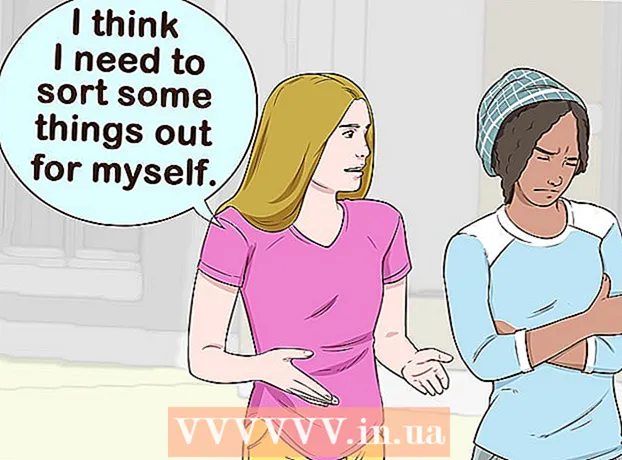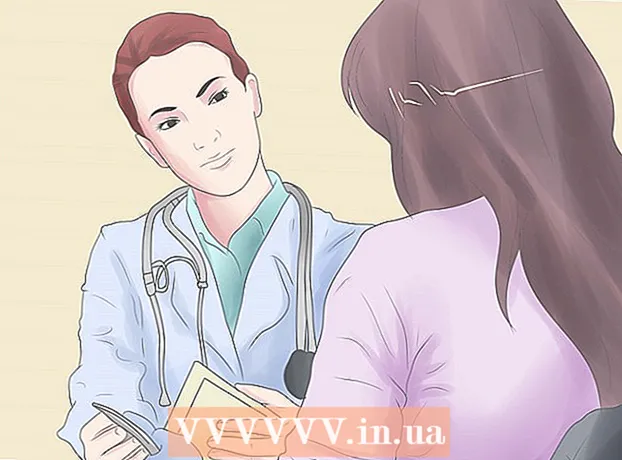Autor:
Judy Howell
Data E Krijimit:
28 Korrik 2021
Datën E Azhurnimit:
1 Korrik 2024

Përmbajtje
- Të shkelësh
- Metoda 1 nga 2: Shtoni tekst
- Metoda 2 nga 2: Krijoni efekte teksti
- Këshilla
- Paralajmërime
Adobe Photoshop përdoret kryesisht për ilustrime dhe redaktime fotografish. Ju gjithashtu mund të shtoni tekst në Photoshop dhe të rregulloni veti të tilla si shkronja e tekstit, madhësia dhe ngjyra për të krijuar reklama, imazhe dhe tituj. Mbani në mend se arsyeja kryesore që njerëzit krijojnë tekst në Photoshop është të shtojnë një element vizual në imazhin e tyre Photoshop me mesazhe të shkurtra, në vend që të shkruajnë paragrafë të gjatë ose të krijojnë dokumente teksti.
Të shkelësh
Metoda 1 nga 2: Shtoni tekst
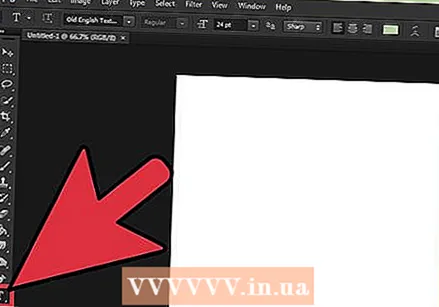 Zgjidhni mjetin Type nga kutia e mjeteve. Duket si një "T". Klikoni në ikonën, ose thjesht shtypni "T" në tastierën tuaj për të hapur mjetin e tekstit. Tani mund të filloni të shtoni tekst kudo që të klikoni në imazhin tuaj.
Zgjidhni mjetin Type nga kutia e mjeteve. Duket si një "T". Klikoni në ikonën, ose thjesht shtypni "T" në tastierën tuaj për të hapur mjetin e tekstit. Tani mund të filloni të shtoni tekst kudo që të klikoni në imazhin tuaj. 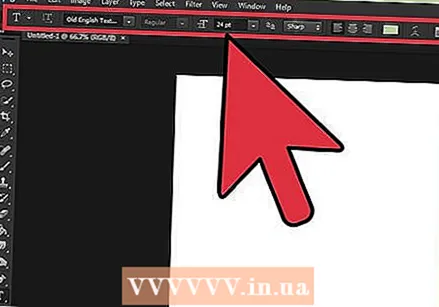 Vendosni cilësimet e tekstit tuaj duke përdorur menunë në krye të ekranit. Pasi të klikoni në mjetin e tekstit, një numër opsionesh shfaqen në menunë kryesore të Photoshop ku mund të zgjidhni ngjyrën, shkronjën, madhësinë dhe rreshtimin. Mund të përdorni gjithashtu "Vizato" ose "Paragraf" që korrespondojnë me dritaret e redaktimit të tekstit në programe të tilla si Microsoft Word. Këto dritare mund t'i gjeni duke klikuar "Dritarja" në menunë kryesore dhe duke shënuar "Teksti i pikës" ose "Paragrafi".
Vendosni cilësimet e tekstit tuaj duke përdorur menunë në krye të ekranit. Pasi të klikoni në mjetin e tekstit, një numër opsionesh shfaqen në menunë kryesore të Photoshop ku mund të zgjidhni ngjyrën, shkronjën, madhësinë dhe rreshtimin. Mund të përdorni gjithashtu "Vizato" ose "Paragraf" që korrespondojnë me dritaret e redaktimit të tekstit në programe të tilla si Microsoft Word. Këto dritare mund t'i gjeni duke klikuar "Dritarja" në menunë kryesore dhe duke shënuar "Teksti i pikës" ose "Paragrafi". - Stili i shkronjave: Kjo ju lejon të zgjidhni shkronja të ndryshme, të tilla si Arial dhe Times New Roman.
- Përmasa e germave: Rregulloni numrin e pikave në madhësinë e shkronjave për ta bërë tekstin më të madh ose më të vogël.
- Rreshto: Zgjidhni nëse doni që teksti të përqendrohet ose të zhvendoset djathtas ose majtas.
- Ngjyrë: Duke klikuar në kutinë e ngjyrave të shkronjave mund të zgjidhni ngjyra të ndryshme për tekstin.
 Klikoni në pjesën e imazhit ku dëshironi të shtoni tekst në Photoshop. Nëse klikoni kudo në imazh, do të shfaqet një kursor ku do të jetë shkronja e parë. Thjesht mund të filloni të shtypni dhe Photoshop do ta përdorë atë si një pikë fillestare për shtimin e fjalëve.
Klikoni në pjesën e imazhit ku dëshironi të shtoni tekst në Photoshop. Nëse klikoni kudo në imazh, do të shfaqet një kursor ku do të jetë shkronja e parë. Thjesht mund të filloni të shtypni dhe Photoshop do ta përdorë atë si një pikë fillestare për shtimin e fjalëve. - Nëse thjesht po shtoni një tekst të thjeshtë, kjo mund të jetë gjithçka që duhet të bëni.
- Nëse dini si të përdorni mjetin stilolaps, klikoni në një shteg për të shkruar tekst përgjatë asaj linje.
 Para se të shtypni, klikoni dhe tërhiqni mjetin e tekstit për të mbajtur gjatësinë e tekstit brenda një kutie. Nëse dëshironi që teksti të qëndrojë brenda një kornize të caktuar, mund të klikoni dhe tërhiqni kornizën para se të filloni të shtypni. Teksti që nuk përshtatet nuk do të shfaqet nëse nuk zvogëloni madhësinë e shkronjave.
Para se të shtypni, klikoni dhe tërhiqni mjetin e tekstit për të mbajtur gjatësinë e tekstit brenda një kutie. Nëse dëshironi që teksti të qëndrojë brenda një kornize të caktuar, mund të klikoni dhe tërhiqni kornizën para se të filloni të shtypni. Teksti që nuk përshtatet nuk do të shfaqet nëse nuk zvogëloni madhësinë e shkronjave.  Klikoni jashtë kutisë së tekstit ose shtypni Ctrl + Enter në tastierën tuaj për të parë se si teksti përfundimisht do të shfaqet në imazh në Photoshop. Nëse krijohet një kornizë e re e tekstit sa herë që përpiqeni të klikoni jashtë kornizës së parë, thjesht klikoni një mjet tjetër për të dalë nga mjeti i tekstit dhe vazhdoni. Ju mund të klikoni dy herë në tekst në çdo kohë, ose thjesht ta klikoni përsëri me mjetin Tekst të zgjedhur, për të redaktuar fontin dhe tekstin.
Klikoni jashtë kutisë së tekstit ose shtypni Ctrl + Enter në tastierën tuaj për të parë se si teksti përfundimisht do të shfaqet në imazh në Photoshop. Nëse krijohet një kornizë e re e tekstit sa herë që përpiqeni të klikoni jashtë kornizës së parë, thjesht klikoni një mjet tjetër për të dalë nga mjeti i tekstit dhe vazhdoni. Ju mund të klikoni dy herë në tekst në çdo kohë, ose thjesht ta klikoni përsëri me mjetin Tekst të zgjedhur, për të redaktuar fontin dhe tekstin. - Nuk mund ta modifikoni më tekstin pasi të jetë konvertuar në piksel. Nëse e shihni këtë opsion, më parë injorojeni.
- Me shtresën e tekstit të zgjedhur, shtypni Ctrl-T ose Cmd-T për të zmadhuar ose tkurrur manualisht tekstin, në vend që të zgjidhni një madhësi të ndryshme të shkronjave.
Metoda 2 nga 2: Krijoni efekte teksti
 Klikoni dhe mbani ikonën Test në shiritin e veglave për opsionet e tjera të tekstit. Kjo është ikona e një "T". Klikoni mbi të dhe mbani të shtypur butonin e miut për të parë opsionet e tjera të mëposhtme të tekstit.
Klikoni dhe mbani ikonën Test në shiritin e veglave për opsionet e tjera të tekstit. Kjo është ikona e një "T". Klikoni mbi të dhe mbani të shtypur butonin e miut për të parë opsionet e tjera të mëposhtme të tekstit. - Teksti horizontal: Ky opsion përdoret më së shpeshti kur shtypni letra të forta horizontalisht nga e majta në të djathtë. Kështu do ta përdorni mjetin e tekstit nëse thjesht klikoni mbi të.
- Teksti vertikal: Kjo ju lejon të shkruani fjalë vertikalisht, në vend të majtas djathtas.
- Maskë për tekstin horizontale: Kjo e shndërron tekstin në një maskë, e cila mund të përdoret për disa hile argëtuese të Photoshop-it. Përdorur për shembull, ajo do të marrë përsipër shtresën poshtë shtresës së tekstit dhe "ngjyros" tekstin.
- Maskë për Tekstin Vertikal: Punon ashtu si Maska e Tekstit Horizontal, por shkruan shkronjat vertikalisht në vend të majtas në të djathtë.
 Përdorni menutë "Paragrafi" dhe "Karakteri" për të ndryshuar hapësirën e vijës, hapësirën e vijës dhe opsionet më të përparuara. Nëse dëshironi kontroll të plotë mbi tekstin tuaj, mund ta bëni këtë me menutë Karakteri dhe Paragrafi. Logoja e menusë së Karakterit është një A e ndjekur nga një vijë vertikale. Paragrafi përfaqësohet nga një P me një vijë vertikale të dyfishtë dhe një rreth të mbushur, por gjithashtu mund të klikoni "Dritare →" Paragraf "nëse nuk e shihni.
Përdorni menutë "Paragrafi" dhe "Karakteri" për të ndryshuar hapësirën e vijës, hapësirën e vijës dhe opsionet më të përparuara. Nëse dëshironi kontroll të plotë mbi tekstin tuaj, mund ta bëni këtë me menutë Karakteri dhe Paragrafi. Logoja e menusë së Karakterit është një A e ndjekur nga një vijë vertikale. Paragrafi përfaqësohet nga një P me një vijë vertikale të dyfishtë dhe një rreth të mbushur, por gjithashtu mund të klikoni "Dritare →" Paragraf "nëse nuk e shihni. - Klikoni dhe tërhiqni ikonat në secilën menu për ta provuar. Në të vërtetë mund të shikoni ndryshimet në kohë reale. Shumica e opsioneve kanë të bëjnë me ndarjen e vijave.
- Menuja Character zakonisht ka të bëjë më shumë me shkronjën aktuale, ndërsa Paragrafi rregullon bllokun e tekstit dhe rreshtimin e tij.
- Nëse nuk i shihni opsionet e Paragrafit, klikoni me të djathtën mbi tekstin dhe zgjidhni "Konvertimi në Teksti i Paragrafit".
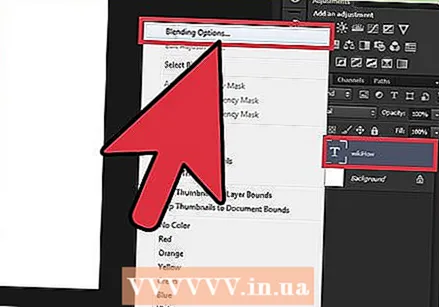 Klikoni me të djathtën mbi tekstin dhe zgjidhni "Opsionet e Përzierjes" për disa efekte për të krijuar një shtypshkrim profesional. Me "Opsionet e Përzierjes" mund të shtoni hije, skica, efekte shkëlqimi dhe madje 3D, secila prej të cilave është plotësisht e personalizueshme. Ndërsa duhet të eksperimentoni lirshëm me "Opsionet e Përzierjes", ka disa efekte që mund t'ju japin një imazh të këndshëm të tekstit:
Klikoni me të djathtën mbi tekstin dhe zgjidhni "Opsionet e Përzierjes" për disa efekte për të krijuar një shtypshkrim profesional. Me "Opsionet e Përzierjes" mund të shtoni hije, skica, efekte shkëlqimi dhe madje 3D, secila prej të cilave është plotësisht e personalizueshme. Ndërsa duhet të eksperimentoni lirshëm me "Opsionet e Përzierjes", ka disa efekte që mund t'ju japin një imazh të këndshëm të tekstit: - Pjerrësia dhe Emboss: Kjo do të krijojë tekst 3D. Pothuajse duket sikur i ktheni linjat e tekstit në cilindra 3D, si tuba.
- Buzë: Kjo do të përshkruajë tekstin me një ngjyrë, trashësi dhe cilësi të zgjedhjes suaj.
- Kopertina: Këto ndryshojnë ngjyrën e fontit tuaj, duke vendosur një gradient ngjyrash, model ose një ngjyrë të re mbi formën ose tekstin. Mund të kontrolloni edhe errësirën e mbivendosjes, kështu që të bëni gjëra argëtuese me ngjyra dhe përzierje.
- Rënie hije: Vendosni një hije të rregullueshme dhe të shkurtër pas tekstit tuaj - sikur të kishte një mur rreth dy metra pas tij. Ju mund të vendosni këndin, butësinë dhe madhësinë e hijes.
 Gjeni shkronja të reja në internet. Shtimi i shkronjave në Photoshop është shumë e lehtë. Ju shkarkoni shkronjat dhe i tërhiqni ato në program për t'i lidhur ato. Ju mund të kërkoni në internet për "Fonts Falas" për të gjetur gjithçka që ju nevojitet.
Gjeni shkronja të reja në internet. Shtimi i shkronjave në Photoshop është shumë e lehtë. Ju shkarkoni shkronjat dhe i tërhiqni ato në program për t'i lidhur ato. Ju mund të kërkoni në internet për "Fonts Falas" për të gjetur gjithçka që ju nevojitet. - Shkronjat janë zakonisht skedarë .ttf.
Këshilla
- Për të shtuar tekst në Adobe Photoshop, shtypni shkurtimisht "T" në tastierën tuaj për të zgjedhur mjetin e tekstit.
- Nëse për ndonjë arsye mjeti i tekstit nuk funksionon, krijoni një shtresë të re dhe provoni përsëri. Nëse kjo nuk funksionon, hapni mjetin e tekstit. Klikoni në T me shigjetën poshtë në këndin e sipërm të majtë, pastaj klikoni në ingranazhin e vogël. Zgjidhni "mjetin e rivendosjes" ose "rivendosjen" për të rihapur mjetin e tekstit.
Paralajmërime
- Shkurtoret e tastierës nuk funksionojnë kur përdorni mjetin e tekstit. Kjo sepse Photoshop njeh tastierën tuaj vetëm si të destinuar për të shtypur tekst në atë kohë.